Explorați acceleratorul de vânzări cu date eșantion
Exemple de date vă ajută să vizualizați un produs și caracteristicile acestuia. Aflați cum să adăugați sau să eliminați eșantion de date pentru a explora Accelerator de vânzări.
Cerințe de licență și rol
| Tipul de cerință | Trebuie să ai |
|---|---|
| Licenţă | Dynamics 365 Sales Premium sau Dynamics 365 Sales Enterprise Mai multe informații: Prețurile de vânzări Dynamics 365 |
| Roluri de securitate | Administrator de sistem Mai multe informații: Roluri de securitate predefinite pentru vânzări |
Adăugați date eșantion
Puteți adăuga date eșantion oricând aveți nevoie în timpul sau după configurarea acceleratorului de vânzări.
Notă
- Datele eșantion adaugă tipuri de înregistrare de bază Dynamics 365 Sales și Sales Premium. Mai multe informații: Tipuri de înregistrări actualizate cu date eșantion
- Pentru a preveni rezultatele nedorite, datele eșantionului sunt disponibile numai în medii care nu sunt de producție.
- De asemenea, puteți adăuga date mostre din panoul de configurare rapidă (cu licența Dynamics 365 Sales Enterprise). Mai multe informații: Configurați Accelerator de vânzări
conectați-vă la aplicația dvs. de vânzări și, în colțul din stânga jos al paginii, accesați Zona de modificare>Setări Sales Insights.
Sub Accelerator de vânzări, selectați Spatiu de lucru.
Pe pagina Accelerator de vânzări spațiu de lucru , sub secțiunea Gestionați accesul și tip înregistrare , selectați Configurați.
Notă
Dacă adăugați eșantionul de date în timpul primei configurări, în panoul Accelerator de vânzări quick setup panoul, selectați Adăugați eșantion de date. Mai multe informații: Configurare pentru prima rulare
Din secțiunea Eșantion de date , selectați Adăugați eșantion de date.

Selectați Actualizare.
Adăugarea datelor eșantionului poate dura câteva minute. Puteți continua să lucrați la aplicație în timp ce datele eșantion sunt adăugate. După adăugarea datelor eșantionului, este afișat un mesaj de confirmare cu data și ora la care au fost adăugate.

Disponibilitate date eșantion
În mod implicit, datele eșantion sunt disponibile pentru administratorul care le adaugă. Administratorul poate atribui înregistrările asociate cu datele eșantion pentru ca alți utilizatori să le exploreze.
Eliminați datele eșantion
În calitate de administrator, puteți elimina datele eșantion de care organizația dvs. nu mai are nevoie.
Notă
Puteți adăuga oricând din nou datele eșantion, ori de câte ori aveți nevoie de ele.
Pentru a elimina datele eșantionului
- Conectați-vă la aplicația de vânzări.
- Accesați Zona de modificare din colțul din stânga jos al paginii și selectați Setări Sales Insight.
- Sub Accelerator de vânzări, selectați Spatiu de lucru.
- Pe pagina Accelerator de vânzări spațiu de lucru , sub secțiunea Gestionați accesul și tip înregistrare , selectați Configurați.
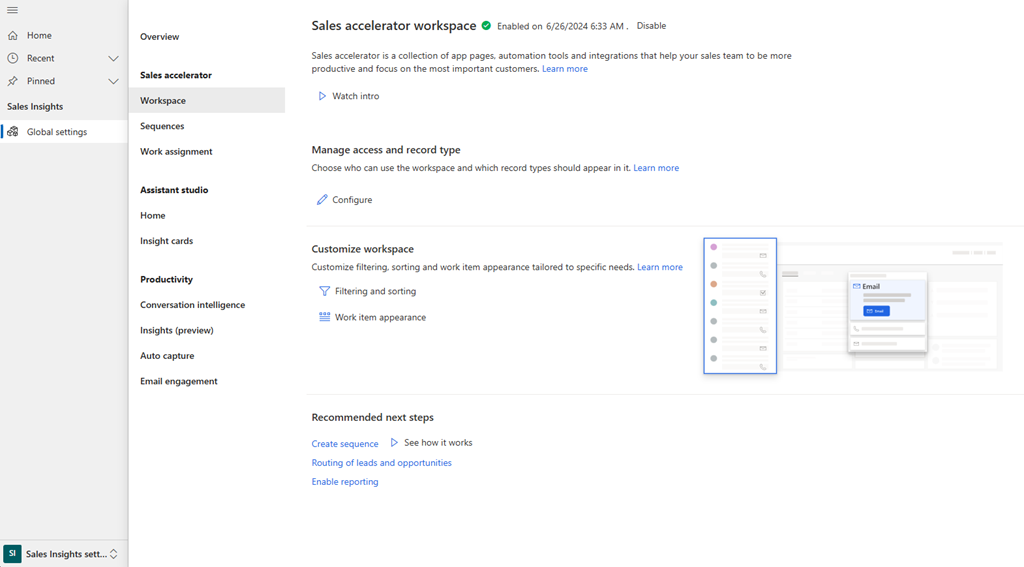
- În secțiunea Eșantion de date , selectați Eliminați eșantion de date.

- În mesajul de confirmare, selectați Eliminați eșantion de date.

- Selectați Actualizare.
Aplicația durează câteva minute pentru a elimina eșantionul de date din organizația dvs.
Tipuri de înregistrări actualizate cu date mostre
Când datele eșantion sunt adăugate în organizația dvs., următoarele tipuri de înregistrări sunt actualizate cu datele eșantion:
- Cont
- Card acțiune
- Rezervare
- Concurent
- Contact
- Client potențial
- Oportunitate
- Apel telefonic
- Listă de prețuri
- Element de listă de prețuri
- Produs
- Secvență
- User
Nu găsiți opțiunile în aplicație?
Există trei posibilități:
- Nu aveți licența sau rolul necesar. Verificați secțiunea Cerințe de licență și rol din partea de sus a acestei pagini.
- Administratorul dvs. nu a activat caracteristica.
- Organizația dvs. folosește o aplicație particularizată. Consultați-vă cu administratorul pentru a afla pașii exacți. Pașii descriși în acest articol sunt specifici aplicațiilor predefinite Hub de vânzări și Sales Professional.